Photoshop教程:速作立体亮感字
好久没出教程了,这次的教程很简单,但是立体字效果是非常的好。记得多多支持V2老黑!
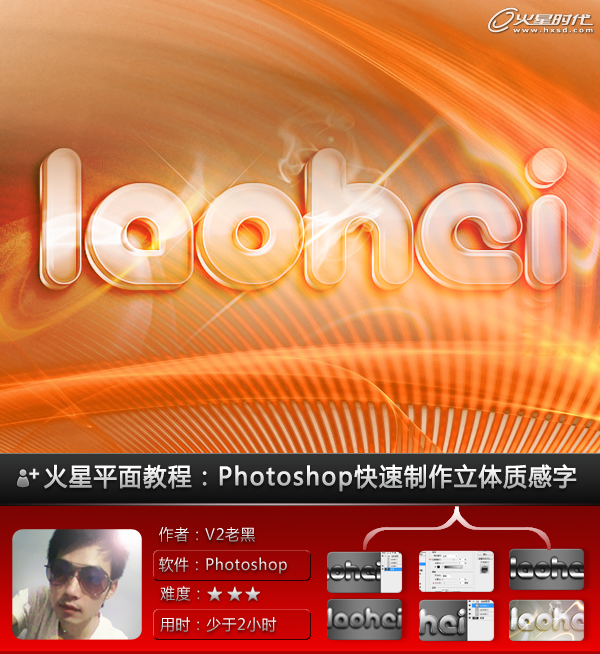
话不多说,先看最终效果:

教程思路:
1. 创建文档
2. 输入文字
3. 调节图层样式
4. 整体调整
制作步骤:
1. 首先我们新建一个文档,尺寸:800x290px,然后分别讲解下这3个字体图层的图层样式。
2. 创建LaoHei 1/2/3文字层。
3. 调整laohei 1图层样式,如下图:

#p#e#
参数设置如下图。
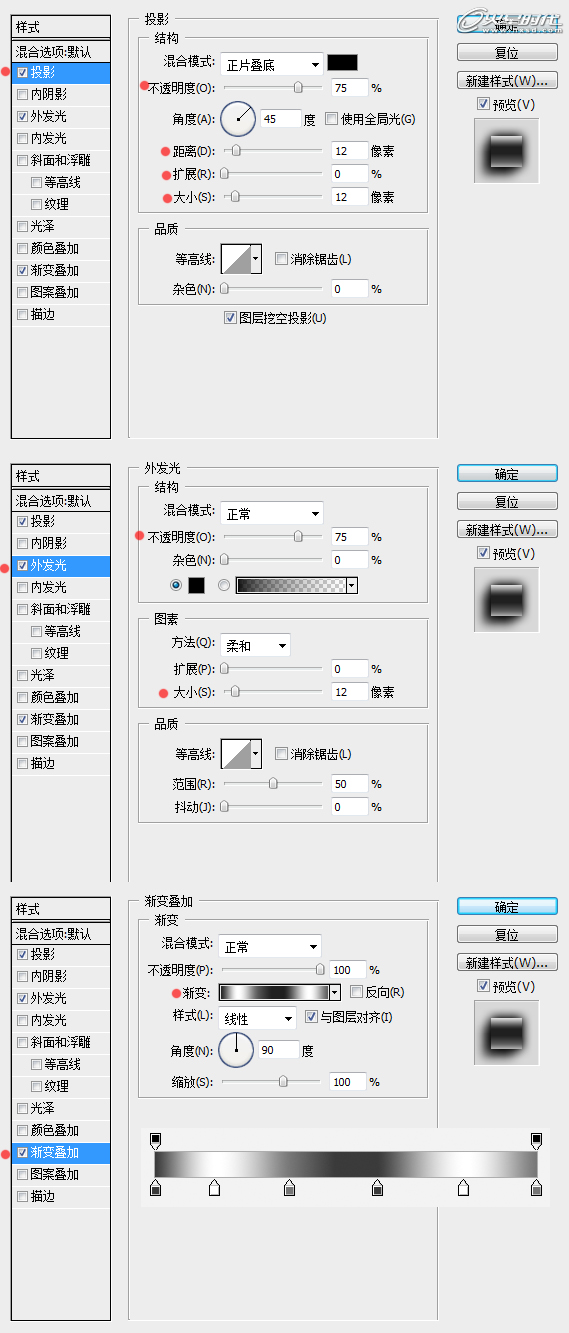
#p#e#
得到以下效果:
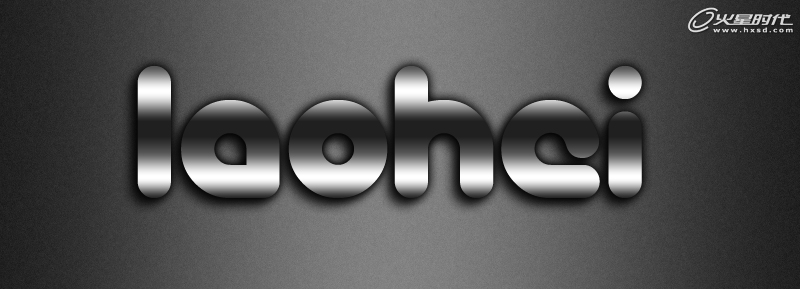
4. 调整laohei 2 图层。

图层样式参数如下图:

#p#e#
5. 调整laohei 3图层。

具体参数如下图:
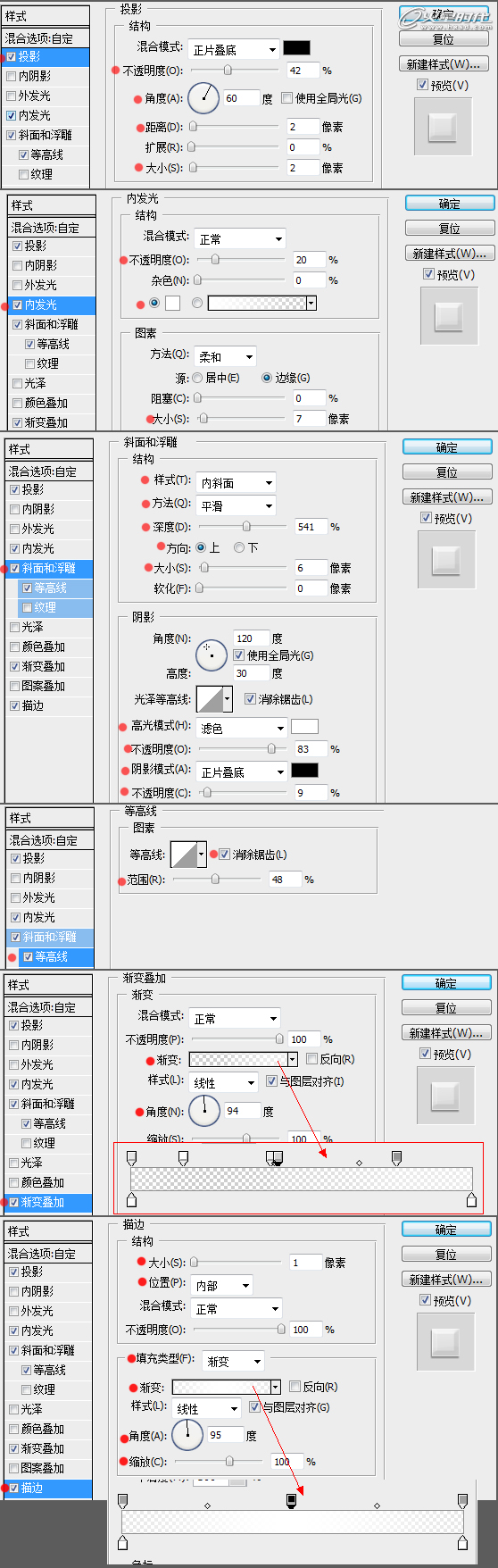
#p#e#
6. 最后适当调整第二个和第三个图层的位置,就可以得到理想的效果。

大致效果就是这样,在此基础上,加一些效果更佳。如最上面最终效果图。
本教程完。
热门课程
专业讲师指导 快速摆脱技能困惑相关文章
多种教程 总有一个适合自己专业问题咨询
你担心的问题,火星帮你解答-
为给新片造势,迪士尼这次豁出去了,拿出压箱底的一众经典IP,开启了梦幻联动朱迪和尼克奉命潜入偏远地带卧底调查 截至11月24日......
-
此前Q2问答环节,邹涛曾将《解限机》首发失利归结于“商业化保守”和“灰产猖獗”,导致预想设计与实际游玩效果偏差大,且表示该游戏......
-
2025 Google Play年度游戏颁奖:洞察移动游戏新趋势
玩家无需四处收集实体卡,轻点屏幕就能开启惊喜开包之旅,享受收集与对战乐趣库洛游戏的《鸣潮》斩获“最佳持续运营游戏”大奖,这不仅......
-
说明:文中所有的配图均来源于网络 在人们的常规认知里,游戏引擎领域的两大巨头似乎更倾向于在各自赛道上激烈竞争,然而,只要时间足......
-
在行政服务优化层面,办法提出压缩国产网络游戏审核周期,在朝阳、海淀等重点区将审批纳入综合窗口;完善版权服务机制,将游戏素材著作......
-
未毕业先就业、组团入职、扎堆拿offer...这种好事,再多来一打!
众所周知,火星有完善的就业推荐服务图为火星校园招聘会现场对火星同学们来说,金三银四、金九银十并不是找工作的唯一良机火星时代教育......

 火星网校
火星网校
















